Cách gỡ bỏ Skype trên máy tính
Skype, Zalo và Viber là bộ ba ứng dụng chat và nhắn tin miễn phí tốt nhất, phổ biến nhất hiện nay. Tuy nhiên, tốt không đồng nghĩa với việc hoàn hảo, sẽ có lúc chúng gặp lỗi và không thể khắc phục hoặc đơn giản là chúng ta không còn cần sử dụng tới nó nữa. Lúc này, việc gỡ bỏ Skype trên máy tính để cài đặt Skype mới là điều cần thiết để khắc phục, giảm tải bộ nhớ cho thiết bị.
Tải Skype miễn phí cho Android
Thường thì chúng ta sẽ có hai cách để làm điều này, đó là sử dụng công cụ của máy hoặc sử dụng sự trợ giúp từ phần mềm của bên thứ ba, mà nổi bật nhất là Revo Uninstall hay AdwCleaner...
Gỡ cài đặt Skype bằng Control Panel
Bước 1: Từ giao diện chính của máy tính, click vào biểu tượng Windows ở góc dưới, bên trái màn hình, sau đó chọn vào mục Control Panel.
![]()
Bước 2: Tìm tới mục Programs and Features, nhấp chọn.
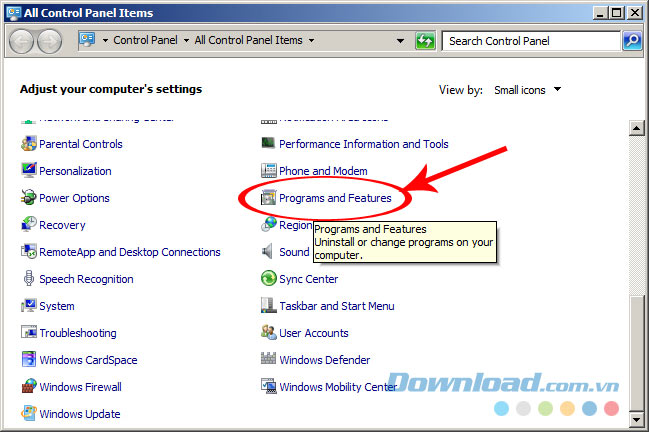
Bước 3: Tại giao diện mới, các bạn tìm phần mềm Skype trong danh sách các ứng dụng hiển thị trong bảng rồi click đúp chuột trái vào đó.
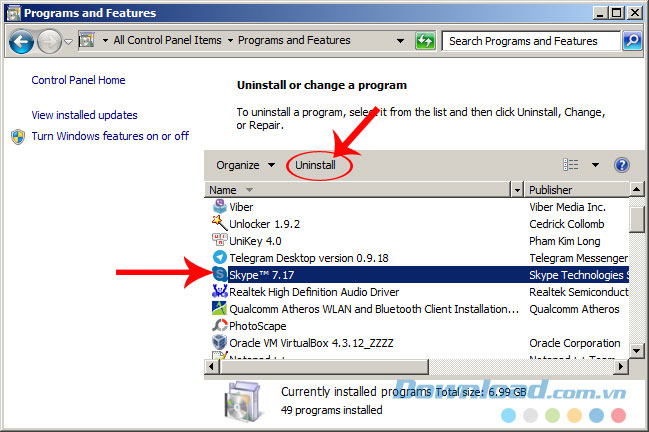
Chọn vào dòng chứa Skype rồi click vào Uninstall ở bên trên
Quá trình gỡ bỏ Skype sẽ được thực hiện tự động, khi hoàn tất sẽ có thông báo để người dùng biết.
Gỡ Skype bằng phần mềm
Trong bài hướng dẫn này, người viết sẽ sử dụng Revo Uninstaller, nhưng nếu muốn, các bạn có thể sử dụng các công cụ khác, hầu hết các phần mềm này đều có mặt tại Eballsviet.com và hoàn toàn miễn phí.
Bước 1: Khởi động Revo Uninstaller lên, từ giao diện chính, các bạn chọn vào biểu tượng của Skype rồi Uninstall. Chọn vào Yes ở thông báo nhỏ hiện ra sau đó.
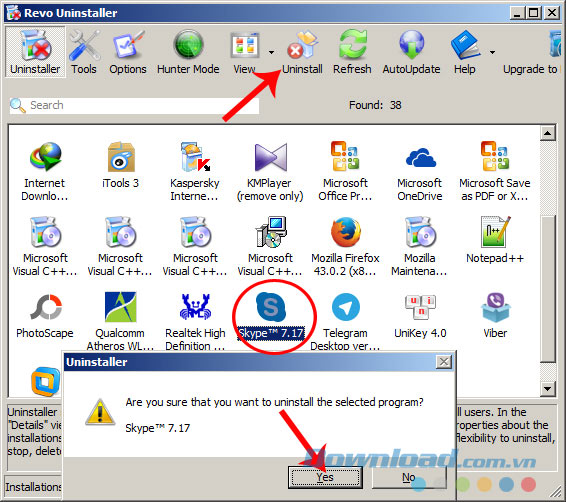
Bước 2: Có 4 chế độ xóa (Built-in, Safe, Moderate, và Advanced) để đảm bảo chắc chắn, tick vào mục dưới cùng - Advanced.
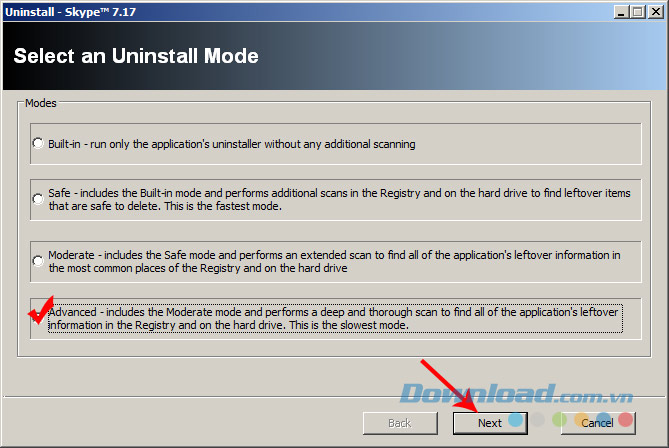
Chọn chế độ xóa Advanced rồi nhấp vào Next
Bước 3: Bạn sẽ được hỏi "Có chắc chắn muốn xóa phần mềm này không?" Chọn Yes để đồng ý, No để quay lại.
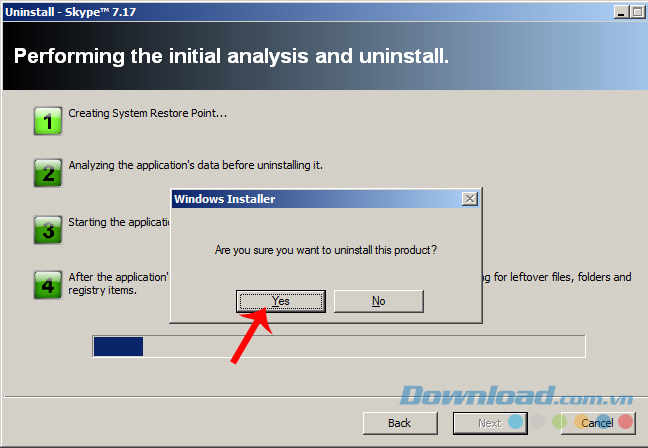
Quá trình chạy hoàn tất, nhấp vào Next.
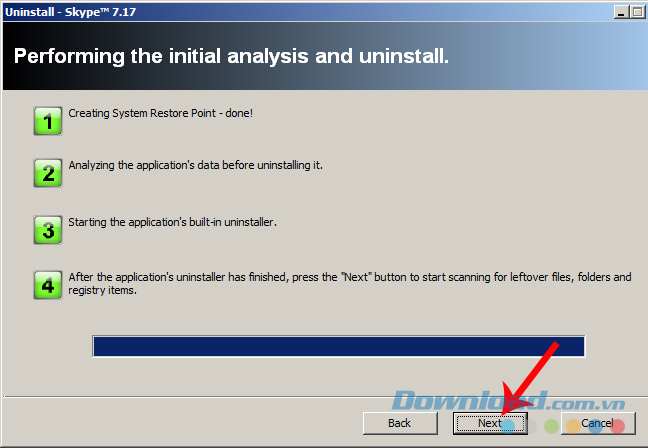
Bước 4: Tiếp tục Next.
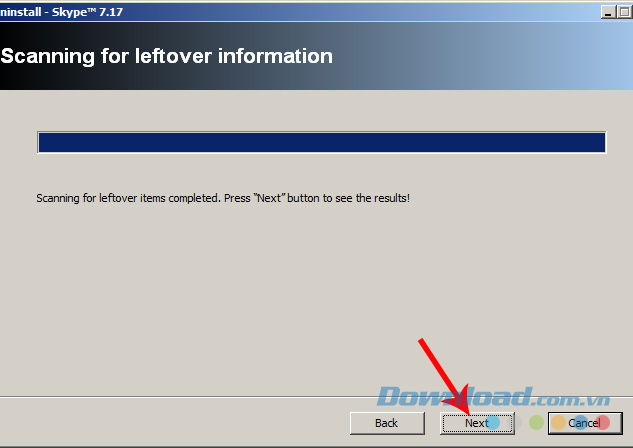
Bước 5: Chọn vào Select All để đánh dấu chọn tất cả các file có liên quan tới Sype, sau đó Delete và chọn tiếp Yes để xóa toàn bộ các file được đánh dấu
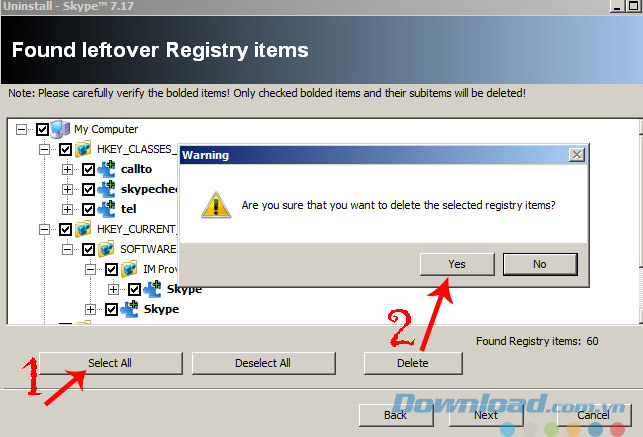
Chọn xóa các file được đánh dấu rồi Next
Click chọn Next để tiếp tục.
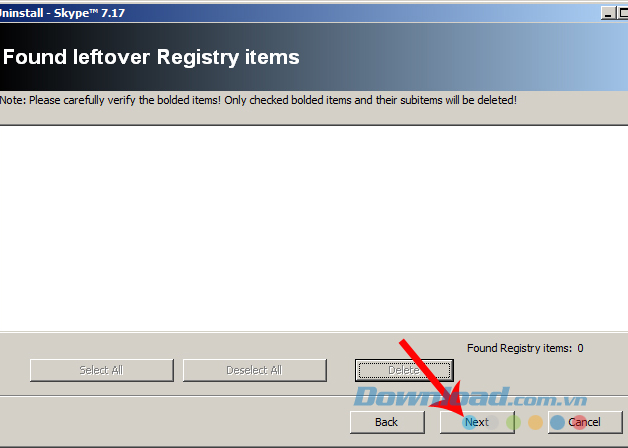
Bước 6: Làm tương tự như trên, Select All / Delete / Yes và Next.
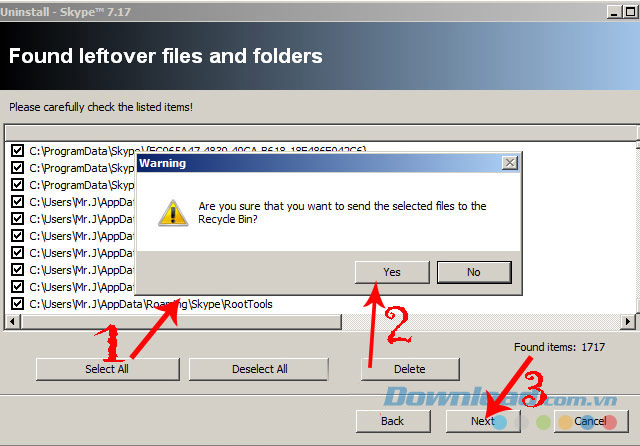
Next để đi tiếp.

Quá trình gỡ bỏ phần mềm Skype hoàn tất, nhấp vào Finish để đóng lại.
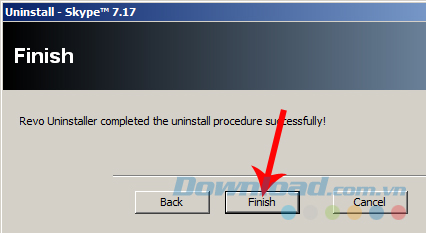
Cách này có thể được áp dụng cho tất cả các phần mềm khác trên máy tính. Ngoài Revo Uninstaller, chúng ta còn có thể sử dụng AdwCleaner, Advanced Uninstaller Pro, Your Uninstaller hay IObit Uninstaller... Đây đều là những công cụ giúp gỡ bỏ ứng dụng, phần mềm máy tính hoàn toàn miễn phí và rất tốt hiện nay.
Theo Nghị định 147/2024/ND-CP, bạn cần xác thực tài khoản trước khi sử dụng tính năng này. Chúng tôi sẽ gửi mã xác thực qua SMS hoặc Zalo tới số điện thoại mà bạn nhập dưới đây:





















